
Obsah:
- Autor John Day [email protected].
- Public 2024-01-30 08:19.
- Naposledy změněno 2025-01-23 14:38.
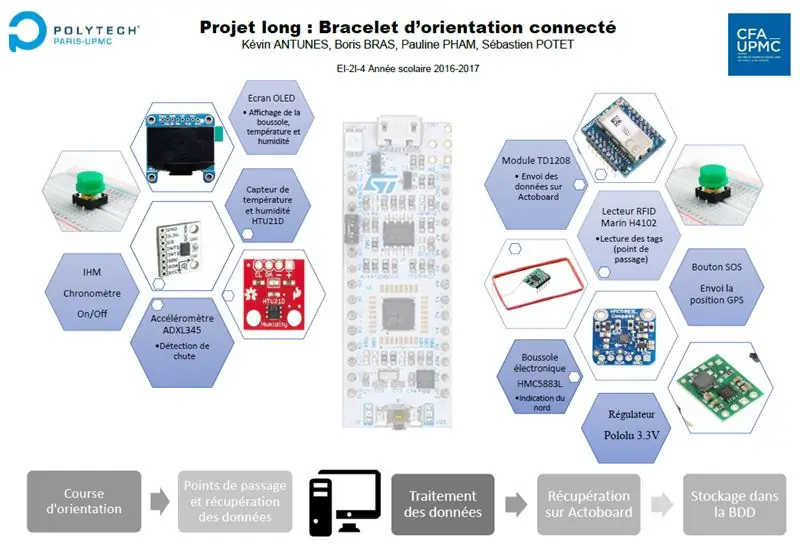
Tento akademický projekt, propojený orientační náramek, realizovali čtyři studenti inženýrské školy Polytech Paris-UPMC: Sébastien Potet, Pauline Pham, Kevin Antunes a Boris Bras.
Jaký je náš projekt?
Během jednoho semestru jsme museli vytvořit propojený náramek, který bude používat běžec. Jeho závodní trať bude orientována několika body, kde bude označovat, a to umožní zaznamenat její průběh. Tato data budou uložena na cloud v reálném čase.
Tento produkt může udávat teplotu, vlhkost a orientaci. Kromě toho máme tři tlačítka včetně jednoho, která odesílají polohu GPS v případě, že má běžec problém (tlačítko SOS), proto ho potřebujeme v reálném čase. Druhý umožňuje označit a poslední vypnout náramek, protože chceme produkt s nízkou spotřebou.
Měli jsme bugdet 120 €. Chcete -li realizovat náramek propojené orientace, postupujte podle našeho tutoriálu!
Krok 1: Potřebný materiál



Seznam součástí:
- STM32L432KC-Nucleo Ultra Low Power
- modul SigFox TD1208
- Čtečka RFID 125 kHz
- Snímač teploty/vlhkosti HTU21D
- Akcelerometr modul 3osý ADXL345
- Modul kompasu 3osý HMC5883L
- Obrazovka OLED ADA938
- GPS modul Grove 31275
- Baterie 1,5 V LR6
- Regulátor napětí Pololu 3.3V U1V11F3
- Některá ovládací tlačítka
Krok 2: Část programování
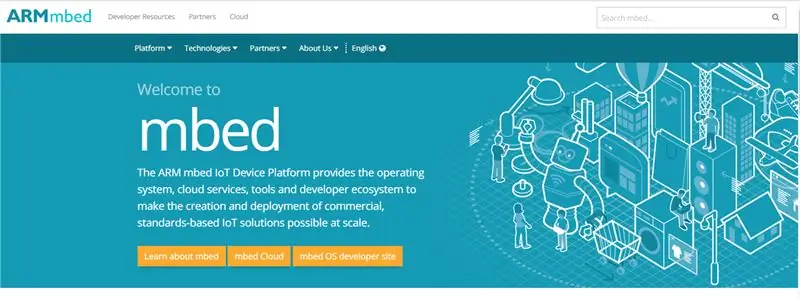
Nejprve jsme naprogramovali jednotlivé komponenty pomocí vývojářského webu mbed. K tomu jsme použili mikrokontrolér STM32L476RG-Nucleo, což je nízká spotřeba.
Obrazovka, snímač teploty/vlhkosti a kompas fungují při komunikaci I²C. Čtečka RFID a akcelerometr fungují v sériové komunikaci. Pro každou komponentu jste museli přidat vlastní knihovnu.
Pro snímač teploty/vlhkosti, kompas a akcelerometr je třeba zavolat definovanou funkci v jejich knihovně a získat data.
Čtečka RFID funguje na sériové komunikaci, musíte použít funkci "getc ()", protože tag vrací data v char.
Všechny kódy jsou k dispozici jako soubor, kromě kódu obrazovky OLED.
Krok 3: Elektronická montáž
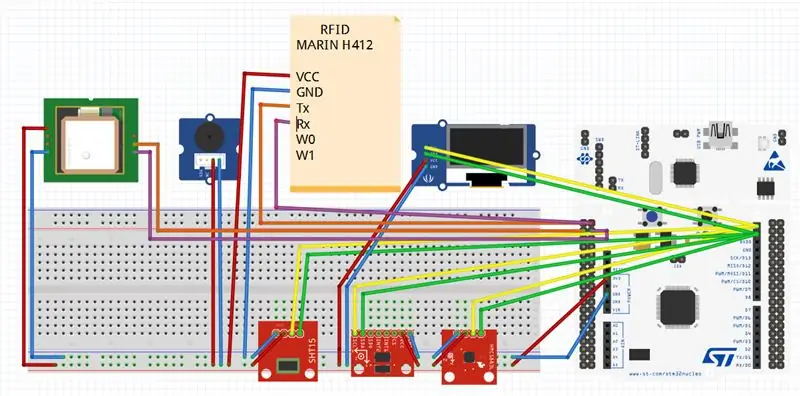
Po naprogramování každé součásti jsme vzali desku labdec a zapojili jsme ji do STM32L432KC-Nucleo. Při sestavování všech komponent postupujte podle schématu zapojení v příloze, nebo je každý PIN podrobně popsán v sestavě kódu.
Přidali jsme tři tlačítka se třemi 10 K ohmovými resitancemi: jedno odešle polohu GPS v případě nebezpečí, jedno zapne/vypne a poslední umožní běžci označit bod. Když stisknete tlačítko SOS, přidali jsme bzučák.
Soubor „braceletOrientation“v příloze je náš projekt na Fritzing. Toto je souhrnný soubor našich komponent a našeho zapojení na labdec i na PCB. Dále jsme přidali montážní kód všech komponent.
Krok 4: Získávání dat
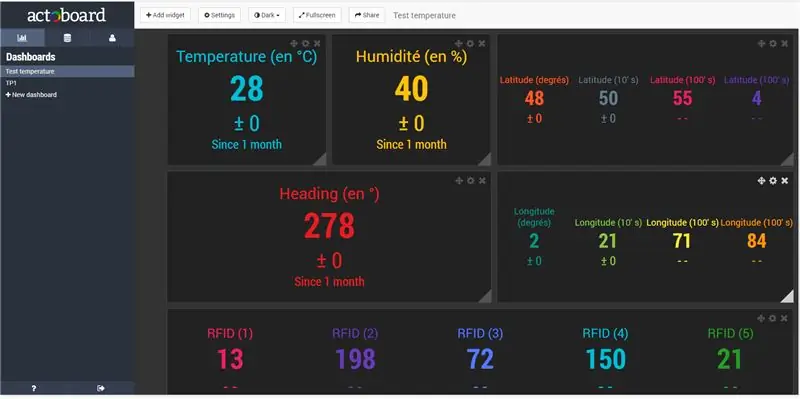
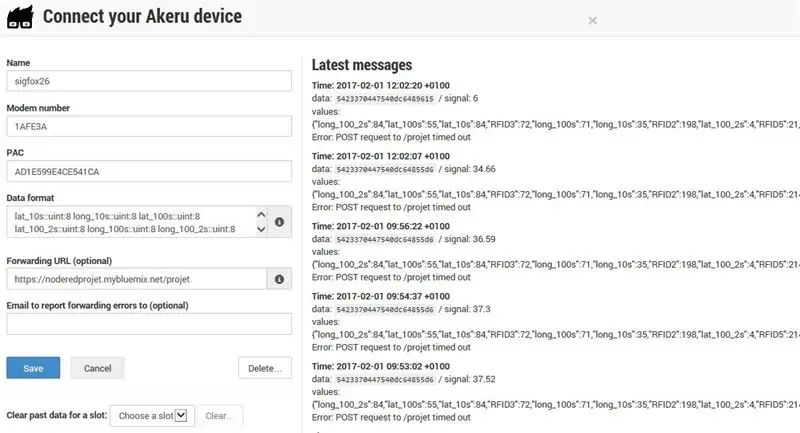
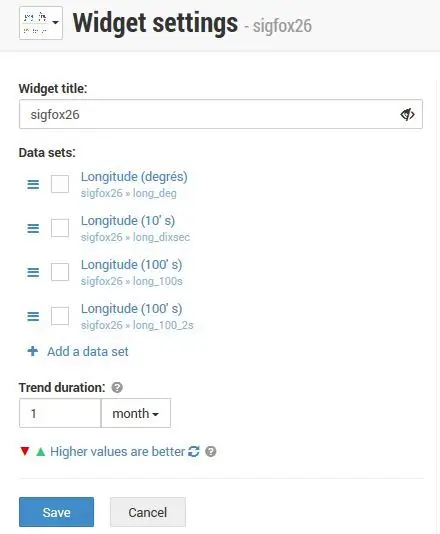
Actoboard
Actoboard je nástroj založený na palubní desce. Zobrazuje všechna data odeslaná modulem Sigfox. Poté odešle tato data prostřednictvím adresy URL k uzlu, aby byla vložena do databáze.
Odeslat údaje:
Chcete -li odeslat data prostřednictvím svého kódu, musíte nejprve deklarovat PIN (Tx, Rx) modulu Sigfox (můžete ho vidět v našem kódu). Poté díky tomuto příkazu: "sigfox.printf (" AT $ SF =%02X%02X%02X%02X%02X%02X / r / n ", lat_deg, long_deg, lat_10s, long_10s, lat_100s, long_100s);", tento příklad odešle data GPS do Actoboard.
Získat údaje:
Poté, co nastavíte své zdroje dat ve vztahu k vašemu modulu Sigfox, musíte nastavit formát dat pro příjem dat z vašeho kódu. Pro stejný příklad než dříve (GPS) je třeba nastavit formát dat takto: „lat_deg:: uint: 8 long_deg:: uint: 8 lat_10s:: uint: 8 long_10s:: uint: 8 lat_100s:: uint: 8 long_100s:: uint: 8.
Dávejte pozor na typ a počet bitů, musíte mít přesně stejnou délku. Doporučuji vám tedy odeslat data do kódu takto: "lat_deg = (int8_t) lat_deg;".
Dávejte si také pozor na počet číslic, v tomto případě přenášíme pouze data se 2 číslicemi. Pokud však chcete přenést větší data, jako je „%04X“, možná víte, že Actoboard bude číslici převracet. Pokud například vysíláte 0x3040, Actoboard porozumí 0x4030. Před odesláním datového formátu, který přesahuje 2 číslice, tedy musíte číslici převrátit.
Upravit hlavní panel:
Chcete -li upravit data na panelu na Actoboardu, stačí přidat widget. Existuje seznam widgetů, musíte si vybrat ten, který nejlépe odpovídá vašemu systému. A poté, co si stačí vybrat, která data vyplní který widget.
Přenést do uzlu:
Chcete -li přenést všechna data, která obdržíte na Actoboard, na nodered přes URL, stačí v nastavení vyplnit pole „forwarding url“s vaší uzlovanou adresou projektu. Například máme vyplnit pole „https://noderedprojet.mybluemix.net/projet“.
Krok 5: Databáze

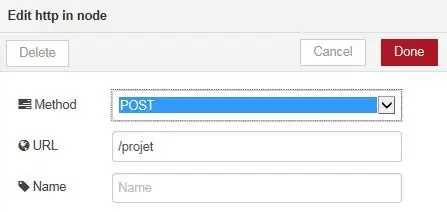
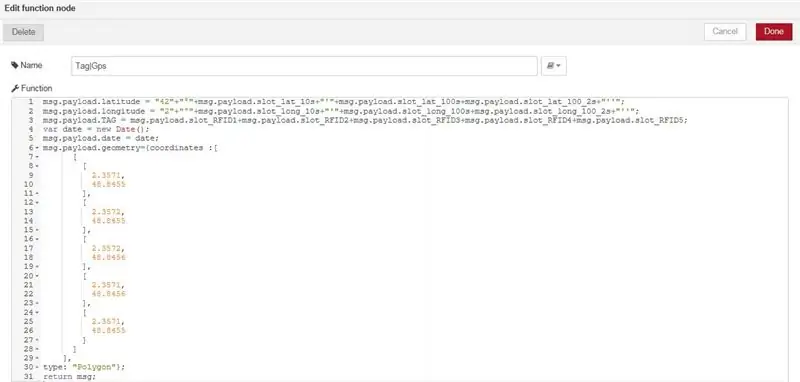
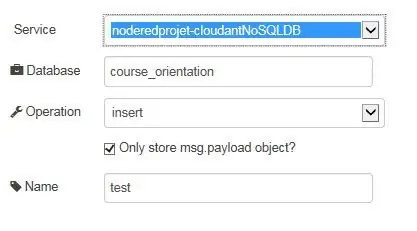
Bluemix
- Přikývl:
- Získejte datový formulář Actoboard
Chcete -li získat datový formulář Actoboard, musíte přidat vstup „websocket“, který musíte nastavit metodou „POST“a zadat svou adresu URL (příklad na fotografii).
Formátování dat
Potřebujete extrahovat data, která chcete přidat do databáze (cloud), a formátovat je. k tomu musíte přidat blok „funkce“. Podívejte se na fotografii v příloze, abyste pochopili, jak to udělat.
Můžete přidat geomtry věci na mapu, například jsme dostali funkci, která přidá bod s GPS souřadnicí na mapě a propojí je. Tuto funkci používáme k vytvoření rasy a poté přepneme další funkci, která vytvoří polygon kolem bodu, pokud zaškrtnete RFID TAG.
Odeslat do cloudu
Po formátování vašich dat je musíte odeslat do cloudové databáze dat. K tomu musíte přidat „cloudový“úložný blok a zadat nastavení, jako je název vaší DataBase, operace „vložte“viz náš příklad v příloze.
Nezapomeňte svůj uzel „nasadit“, aby váš systém fungoval.
Cloudant:
Ve vaší cloudové databázi nyní vidíte všechna data, která odesíláte pomocí sigfoxu a formátování, v uzlu červeně. Můžete si vybrat, které informace chcete vidět, jako „datum, zařízení, TAG RFID, GPS“.
A geomtry, které jste vytvořili v uzlované funkci, si můžete představit v nabídce „gps geoprostorové indexy“
Krok 6: Ukázka
Když to shrneme, nechali jsme čtyři rozhraní Human-Machine ovládat čtyřmi tlačítky.
Základní rozhraní zobrazuje teplotu, vlhkost, číslo značky, chronometr a magnetický směr.
Při jedné z akcí stisknutím tlačítka najdete skutečný kompas rozhraní. Na obrazovce se nakreslí kruh se správným umístěním.
Při další akci stisknutím tlačítka odešlete zprávu SOS, která odešle vaši polohu do databáze. Kromě toho uslyšíte SOS zprávu v morseově abecedě.
Navíc při poslední akci tlačítka probudíte značku RFID. Poté máte pět sekund, než označíte svůj přechod. Poté uslyšíte pípnutí. Tato akce zvyšuje počitadlo na displeji a odesílá značku s časem v naší databázi. Nakonec všechny značky nakreslí jízdu na mapě.
Automatika našich hodinek je asi 4h30 (asi 660mA/h). Záleží na zaškrtnutém čísle štítku.
Na závěr po závodě najdete všechny akce běžců v naší databázi bluemix.
Doporučuje:
LED náramek: 8 kroků (s obrázky)

LED náramek: Ušijte si vlastní LED náramek a noste jej! Náramek se rozsvítí, když jej nacvaknete a uzavřete obvod. Ušijte svůj obvod a poté jej ozdobte, jak se vám líbí! Pokud to učíte jako workshop, použijte níže uvedený můj jeden list ve formátu pdf. Šek
Expresní náramek na hřišti s hudebním okruhem: 5 kroků

Náramek s hudebním obvodovým hřištěm: K vytvoření tohoto hudebního náramku budete potřebovat Circuit Playground Express Počítač Šicí jehlu Nit Dlouhý kus plstěné nůžky
Vodou aktivovaný LED náramek: 7 kroků

Vodou aktivovaný LED náramek: V tomto návodu vám ukážu, jak si vyrobit svůj vlastní vodou aktivovaný LED náramek! Vodou aktivovaný LED náramek je víceúčelový náramek. Při kontaktu s vodou se náramek rozsvítí. Když prší, když plavete
Náramek závodu v orientačním běhu: 11 kroků

Náramek závodního orientačního běhu: Zkoušeli jste někdy přejít na další úroveň orientačního běhu? Máte po ruce všechny potřebné informace? Zde uvidíte, jak jsme vylepšili skvělou aktivitu pomocí technologie. Vytvoříme náramek orientace, který vám poskytne spoustu informací
Hug-Time náramek: 6 kroků

Náramek Hug-Time: Chtěl jsem své dceři udělat náramek, který by mohla nosit a který by jí řekl, že už je Hug-Time, aby mohla předstírat, že je jednou z postav z Trollů. Pro ty z vás, kteří to nevědí, trollové tráví veškerý čas zpěvem a tancem
